كيف أصور شاشة الكومبيوتر؟
- يلجأ الناس ولأسباب كثيرة إلى التقاط صورة لمحتوى شاشة جهاز الكومبيوتر. ربما عندما يكتبون تعليمات معينة، أو يصورون صفحات كتاب بنسخة رقمية على شاشة الكومبيوتر، أو يجمعون أدلة على سر معين وجدوه على شاشة الجهاز أثناء التسلي بلعبة ما. يمكن للمستخدم أن يلتقط صورة لمحتوى الشاشة بالكامل أو أن يلتقط أجزاء مستطيلة منه.
- في ويندوز، يمكن للمستخدم أن يضغط على زر «برينت سكرين» (أو PrtScn) لنسخ صورة للشاشة بكاملها إلى حافظة الجهاز. أما في حال يريد نسخ صورة للنافذة العاملة فقط، يجب أن يضغط في الوقت نفسه على زر «ألت» كما يقول موقع «ياهو الإلكتروني».
- أما على أجهزة ماك، يجب أن يضغط على «كوماند شيفت 3» لالتقاط صورة لكامل الشاشة، أو «كوماند شيفت 4» لالتقاط صورة لجزء منها. يمكن للمستخدم أن يغير خيارات الضغط المفاتيح وفقاً لرغبته في «نظام التفضيلات».
في حال استمر المستخدم في الضغط لمدة على زر «كنترول» أثناء نقره أو سحبه، يمكنه أن ينسخ صورة للشاشة على حافظة الجهاز، وتكون جاهزة للصق، بدل حفظها على أساس أنها صور جديدة على سطح المكتب.
ولكن مع أجهزة ماك، يعتبر الضغط على مفاتيح التقاط صورة للشاشة لفترة أطول بداية لفقرة من المرح:
- زر المسافة: عندما يضغط المستخدم على زر المسافة لفترة من الوقت بيد واحدة، يتجمد مقاس وشكل الشاشة المستطيلة أمامه. بواسطة الفأرة، يمكنه أن يحرك السهم ومعه الشاشة المستطيلة ليحدد الوضعية التي تناسب هدف التقاطه للصورة.
- زر «شفت»: حين يضغط على «شفت»، يمكنه أن يحدد حركة سحب الفأرة ببعد واحد: أفقي أو عمودي. يعتمد البعد على الجهة التي سيحرك فيها المستخدم جهاز الفأرة بعد أن يضغط على «شفت». مثلاً، لنفترض أن المستخدم سحب مربع بمساحة بوصتين (5 سم) ومن ثم توقف، يمكنه أن يضغط «شفت» بينما لا يزال زر الفأرة في الأسفل. وفي حال استمر في السحب إلى أسفل، ستحافظ المساحات المختارة على عرض ثابت، ويكون بذلك قد زاد ارتفاع المستطيل.
- زر خيارات: عندما يستمر في الضغط على زرّ «خيارات» بعد البدء بالسحب، سيقوم بتحديد إطار مستطيل يمتد من وسط خلفية الشاشة إلى الخارج، أي أنه يتعامل مع النقرة الأولى على أنها وسط المستطيل بدل اعتبارها زاوية قطرية.
- زر «Esc»: في حال غير المستخدم رأيه حول التقاط صورة لمحتوى الشاشة، يمكنه أن يضغط على «Esc» عندها، ستختفي المنطقة ذات اللون الداكن، وسيخرج المستخدم من وضع التقاط لصورة.
يمكن للمستخدم أيضاً أن يقص جزءا واحداً من خلفية الشاشة كإحدى النوافذ المفتوحة أو لائحة الخيارات. تتمثل الحيلة بأن يضغط كالعادة على «كوماند شفت 4»، ولكن بدل أن يسحب الصورة بشكل قطري، يمكنه أن يضغط على زر المسافة، ومن ثم يتحول السهم إلى كاميرا صغيرة. بعدها، يجب تحريكه حتى يتحول لون النافذة أو اللائحة التي اختارها إلى الأزرق، ثم يضغط.
وماذا إن كانت هذه الأزرار كثيرة جداً ويصعب تذكرها؟ لا بأس، إذ يوجد تطبيق خاص لها. تأتي أجهزة ويندوز مجهزة ببرنامج صغير يعرف بـ«أداة القص»، أما أجهزة ماك فتعرف بـ«غراب آب» لالتقاط صور للشاشة. تصوير سعيد!
أفضل النصائح لالتقاط صور لمحتوى شاشة الكومبيوتر
استفسارات وإجابات
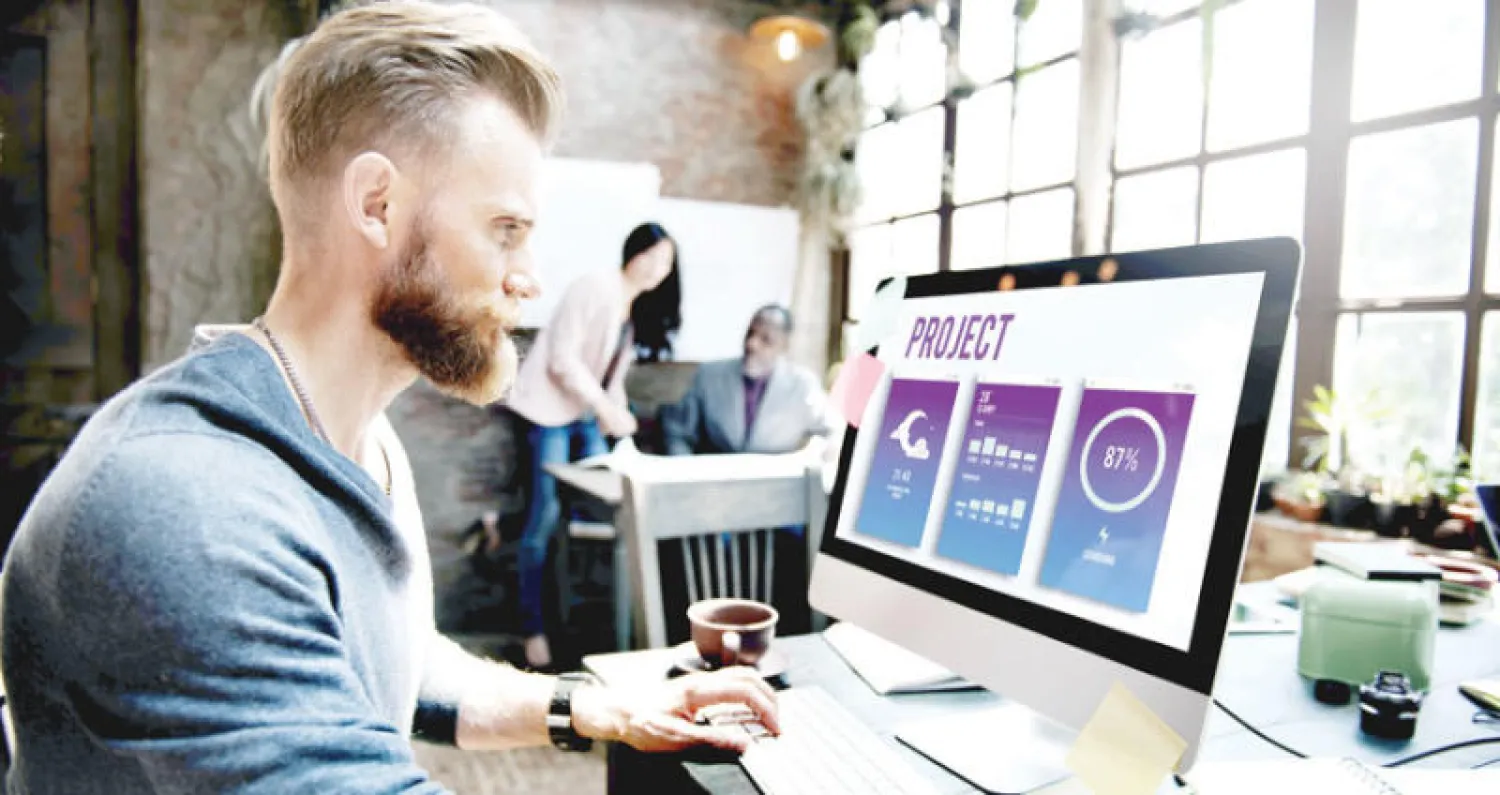

أفضل النصائح لالتقاط صور لمحتوى شاشة الكومبيوتر
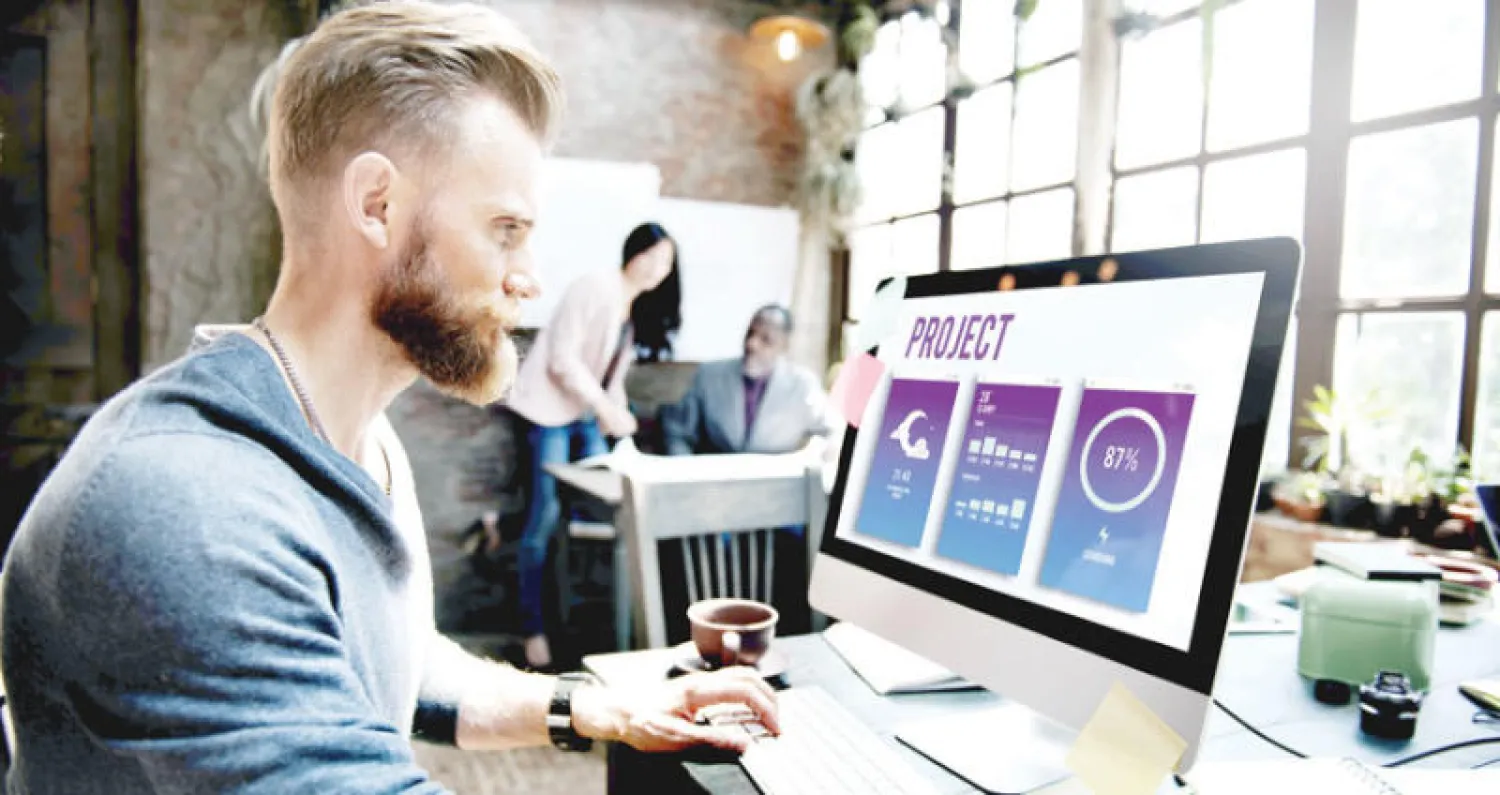
لم تشترك بعد
انشئ حساباً خاصاً بك لتحصل على أخبار مخصصة لك ولتتمتع بخاصية حفظ المقالات وتتلقى نشراتنا البريدية المتنوعة






